透過網路聆聽PC上的音樂(“Sony | Music Center for PC”)
您可以使用PC上安裝的免費應用程式“Sony | Music Center for PC”分享您PC上的音樂(伺服器功能)。您可以透過Wi-Fi網路從揚聲器聆聽PC上的音樂。
事先在PC上安裝或更新最新版本的“Sony | Music Center for PC”。
存取以下網站,並下載應用程式。根據您的網際網路合約而定,可能需支付通訊費用。
有關如何安裝應用程式的詳細資訊,請依照網站上的指示操作。
應用程式的規格和設計若有變更,恕不另行通知。
- 將揚聲器和PC連接到相同網路。
將揚聲器和PC連接到無線路由器的相同SSID。
揚聲器連接到網路時,LINK指示燈亮起橘色。
- 反覆按FUNCTION按鈕,直到NETWORK指示燈亮起。
揚聲器進入NETWORK模式。
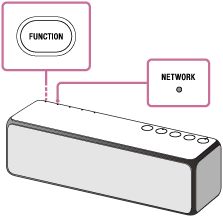
- 啟動安裝在PC上的“Sony | Music Center for PC”。
- 從[Tools]選單中選擇[Settings]。
- 按一下[Audio output settings]
 ,勾選[Network device]
,勾選[Network device]  的核取方塊。然後按一下[Settings...]
的核取方塊。然後按一下[Settings...]  。
。
- 從[Select network device]下的清單中選擇[h.ear go (SRS-HG1) xxxxxx (Sony Corporation)]。然後按一下[OK]關閉畫面。
- 選擇要播放的歌曲,並調整音量。
欣賞更動感的聲音
依下圖箭頭的方向拉動揚聲器底部的推桿以拆下格柵。*
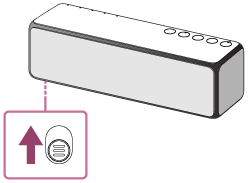
*拆下揚聲器格柵後,請勿觸摸揚聲器(揚聲器單元)的外露部分,而且請將拆下的格柵放在平面上,以防止變形。
注意
- 聆聽音樂前,將已安裝SongPal的智慧型手機/iPhone連接到揚聲器和PC所使用的相同網路。
- 揚聲器可以播放MP3、WMA、AAC、WAV、FLAC、ALAC、AIFF和DSD格式的檔案(只能播放副檔名為“.m4a”、“.mp4”或“.3gp”的AAC檔案)。即使位元速率和檔案格式受到支援,也不保證能播放所有檔案。規格可能有所變更。
- 揚聲器無法播放具有DRM(數位權利管理)版權保護的檔案。若要檢查WMA檔案是否受到DRM保護,請在PC中的檔案上按一下右鍵。如果有[License]標籤,表示檔案受到DRM版權保護。
- 透過家用網路聆聽音樂時,可能需要花一些時間才能開始,因為每個DLNA相容裝置必須辨識目前使用的裝置。
- DLNA認證產品可能無法播放某些內容。